cad标注字体大小怎么调整 cad标注字体大小在哪里修改
更新时间:2024-05-10 09:22:00作者:huige
很多人都会在电脑中使用cad软件来制图,在制图的时候经常会添加各种标注,但是有些用户发现cad标注字体大小不适合,就想要进行调整,那么cad标注字体大小怎么调整呢?有需要的小伙伴们可以跟随着笔者的步调一起来学习一下cad标注字体大小的详细调整方法吧。
方法如下:
1、首先在电脑上打开CAD软件,按软件默认的设置对图纸进行标注操作。
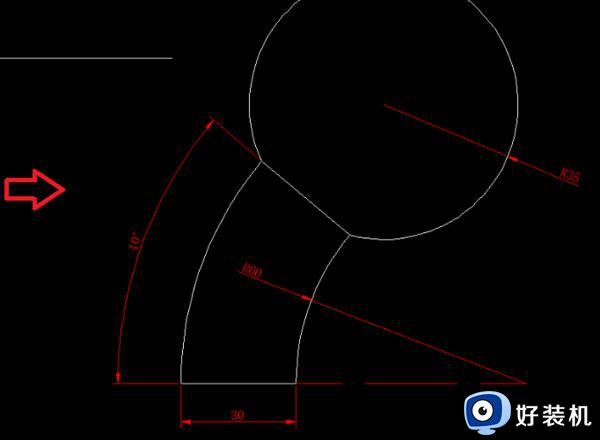
2、然后点击软件界面上方菜单栏中的“标注”选项,在其下拉菜单中找到并点击“标注样式”选项。
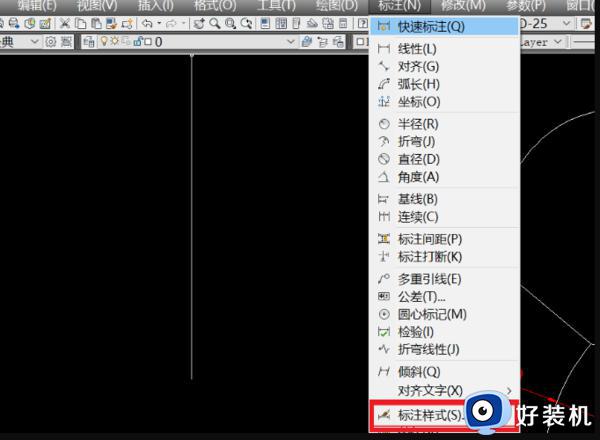
3、点击之后就会进入到“标注样式管理器”的界面中,找到“修改”选项进行点击。

4、然后在出现的窗口中进入到文字的选项页面中,可以发现目前的文字高度值为2.5。
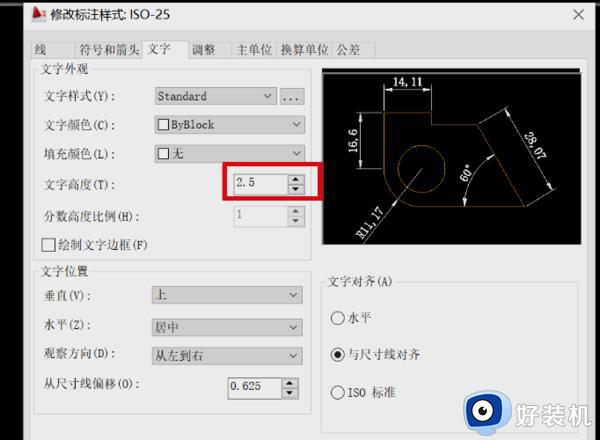
5、如果需要调小标注字体的大小,则将数值设置得比2.5小即可,反之输入比2.5更大的数值。
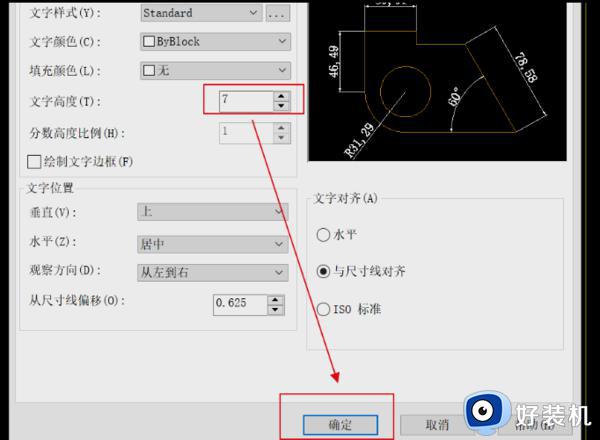
6、点击确定按钮返回到绘图界面,可以发现字体的大小发生了变化。完成以上设置后,即可在CAD软件里改变标注的文字大小。
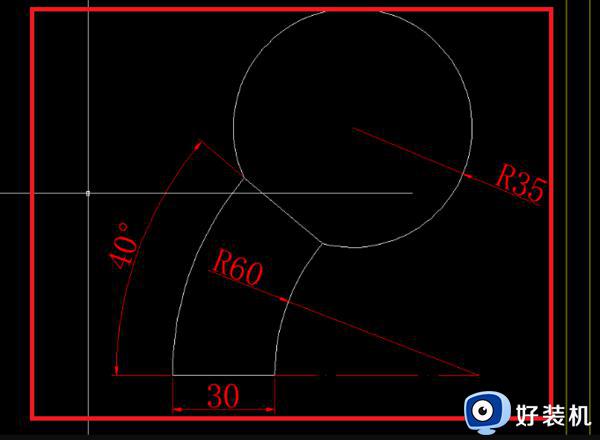
以上给大家介绍的就是cad标注字体大小在哪里修改的详细内容,有一样需求的用户们可以参考上述方法步骤来进行操作,相信能够帮助到大家。
经验内容仅供参考,如果您需解决具体问题(尤其法律、医学等领域)。建议您详细咨询相关领域专业人士。展开阅读全部
cad标注字体大小怎么调整 cad标注字体大小在哪里修改相关教程
- cad标注不显示数字怎么办 cad标注数字不显示如何解决
- cad软件怎么调字体大小 cad调字体大小在哪设置
- cad文字变成问号怎么办 cad里面文字显示???怎么解决
- cad字体文件夹在哪里 cad字体安装在哪个文件夹
- cad缩放时怎么保证尺寸标注不变 cad图缩小放大标注尺寸不变如何操作
- cad文字显示???怎么调整 cad文字显示问号如何解决
- cad字体在哪个文件夹里 cad字体文件夹路径介绍
- cad圆弧怎么标注尺寸?cad如何给圆弧做标注
- 如何调出cad标注样式管理器 调出cad标注样式管理器的方法介绍
- cad打开文字显示问号怎么办 cad打开文字乱码怎么解决
- 电脑无法播放mp4视频怎么办 电脑播放不了mp4格式视频如何解决
- 电脑文件如何彻底删除干净 电脑怎样彻底删除文件
- 电脑文件如何传到手机上面 怎么将电脑上的文件传到手机
- 电脑嗡嗡响声音很大怎么办 音箱电流声怎么消除嗡嗡声
- 电脑我的世界怎么下载?我的世界电脑版下载教程
- 电脑无法打开网页但是网络能用怎么回事 电脑有网但是打不开网页如何解决
电脑常见问题推荐
- 1 b660支持多少内存频率 b660主板支持内存频率多少
- 2 alt+tab不能直接切换怎么办 Alt+Tab不能正常切换窗口如何解决
- 3 vep格式用什么播放器 vep格式视频文件用什么软件打开
- 4 cad2022安装激活教程 cad2022如何安装并激活
- 5 电脑蓝屏无法正常启动怎么恢复?电脑蓝屏不能正常启动如何解决
- 6 nvidia geforce exerience出错怎么办 英伟达geforce experience错误代码如何解决
- 7 电脑为什么会自动安装一些垃圾软件 如何防止电脑自动安装流氓软件
- 8 creo3.0安装教程 creo3.0如何安装
- 9 cad左键选择不是矩形怎么办 CAD选择框不是矩形的解决方法
- 10 spooler服务自动关闭怎么办 Print Spooler服务总是自动停止如何处理
